Windows Virtual Desktop: II – Preparación del entorno.
Vamos a ver ¿Por donde iba yo? este calor me confunde!!!
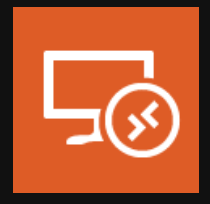
Continuamos presentádo Windows Virtual Desktop (WVD) y contandos cómo desplegarlo en vuestra infraestructura de Azure. Ya vimos hace poco los Prerrequisitos de WVD. Hoy nos ponemos a preparar el entorno. Empezamos.
Validación del servicio WVD en Azure AD.
Antes de nada tenemos que permitir y validar a los servicios de WVD el acceso a nuestro Tenant, la manera de hacerlo requiere el consentimiento explícito de Azure AD. ¿Como lo hacemos?
- Accedemos al servicio https://rdweb.wvd.microsoft.com
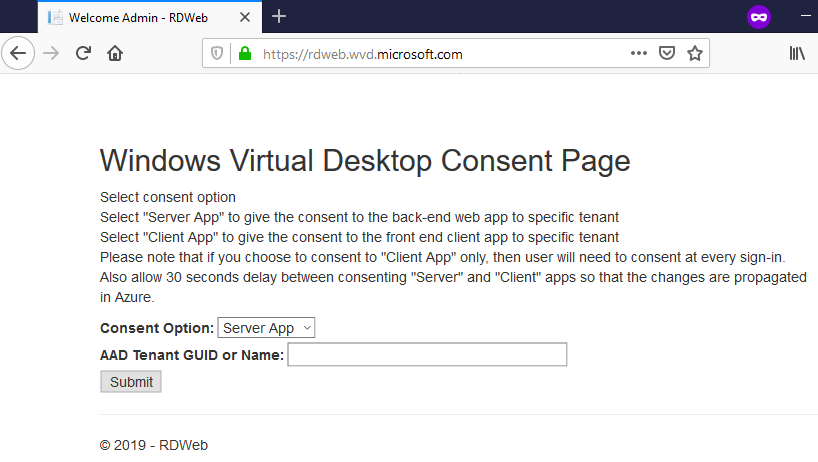
- Añadimos nuestro Azure AD Tenant ID tanto como Server App como Client App. Este identeificador también lo encontrareis referido como Directory ID ¿Donde encuentro mi Tenant ID ==> Azure AD > Propiedades > Directory ID, para muestra, un botón.
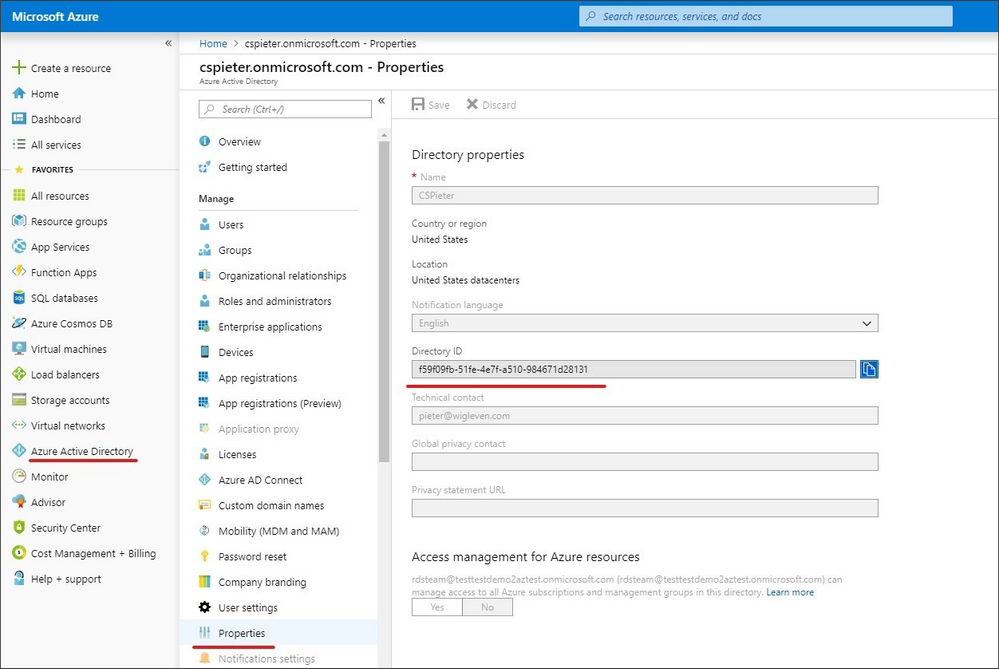
Una vez pulsado «submit» nos solicitará unas credenciales, concretamente necesitamos hacer Logon con las de Azure Global Administrator de nuestro Tenant de Azure AD, proporcionándonos los siguientes permisos:
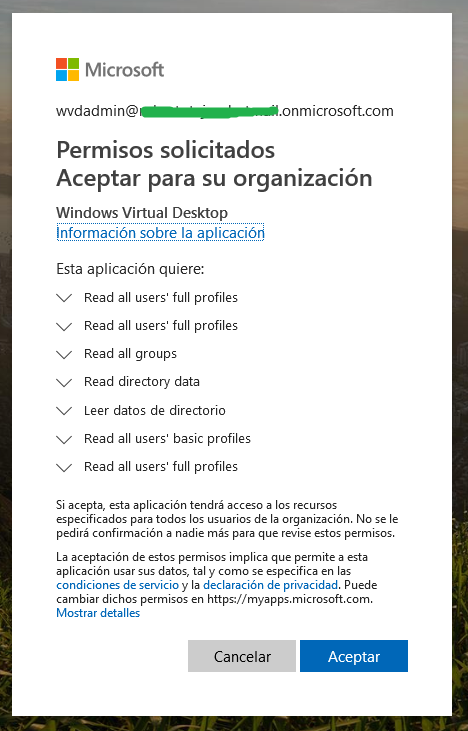
Y una vez validadas nos dará las gracias::
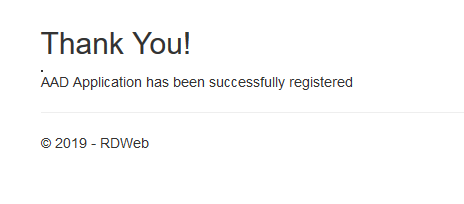
Exactamente igual nos ocurrira en el caso de Client App, como podeis apreciar, aunque la aceptación de los permisos sea menor:
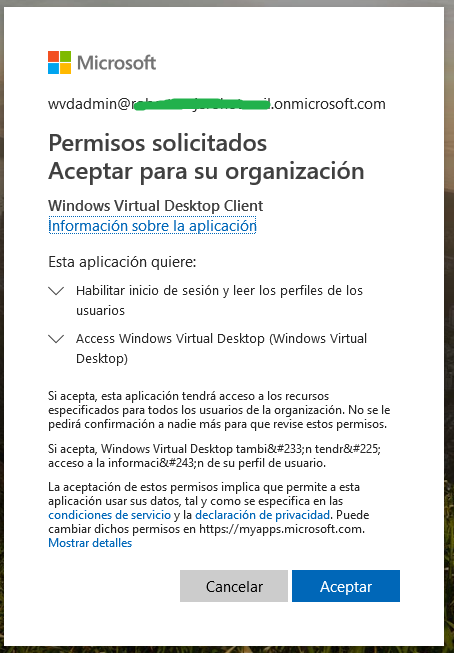
Asignación de roles WVD
En el siguiente paso necesitaremos habilitar permisos a un usuario para que tenga la habilidad de crear un tenant para WVD. Necesitamos asignarle el rol de «TenantCreator»
En este caso vamos a Azure AD > Enterprise Applications donde visualizaremos que se ha creado una nueva aplicación denominado Windows Virtual Desktop donde, ademas, ….
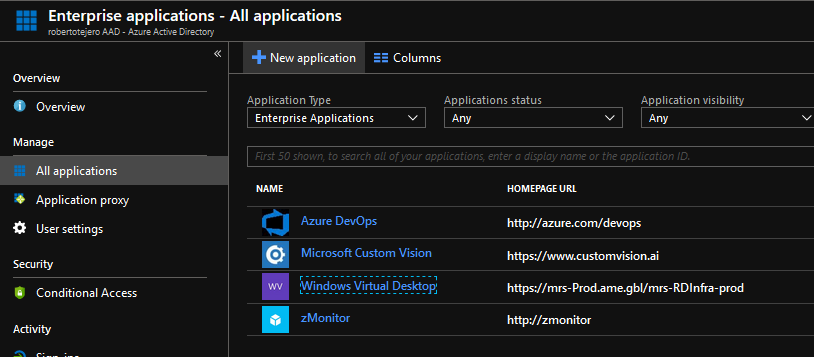
Seleccionamos «Añadir usuario», lo buscamos dentro de nuestro Directorio ….
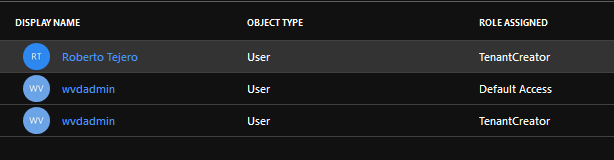
Y ya tiene los privilegios necesarios para crear el Tenant. Bien!!!!! Prueba superada
Creación del WVD Tenant
Penúltimo paso, Ahora, para darle mayor cobertura a las herramientas de Azure con Powershell, ese gran desconocido 😉
Desde una consola de Powershell, via ISE, Visual Studio Code, Hyper o lo que os guste … ejecutaremos los siguientes cmdlets
Install-Module -Name Microsoft.RDInfra.RDPowerShell
Import-Module -Name Microsoft.RDInfra.RDPowerShell
context$urlbroker = «https://rdbroker.wvd.microsoft.com»
$aadTenantId = ‘ID de Azure AD’ #este parámetro ya hemos visto dónde sacarlo
$azureSubscriptionId = ‘ID de nuestra suscripción de Azure’
$myTenantName = «<my-tenant-name>»
Add-RdsAccount -DeploymentUrl $urlbroker
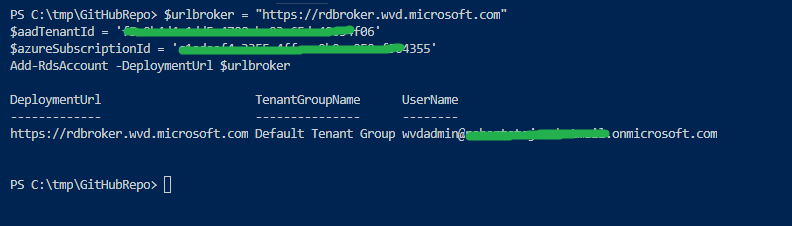
En este proceso, nos habrá pedido las credenciales del usuario que tiene el rol de «TenantCreator». Ojo con este detalle. Si tratais de usar otras credenciales, aunque sea Global Admlnistrator, dara un error, obviamente.
Una vez todo está preparado creamos el Tenant de WVD:
New-RdsTenant -Name $myTenantName -AadTenantId $aadTenantId -AzureSubscriptionId $azureSubscriptionId
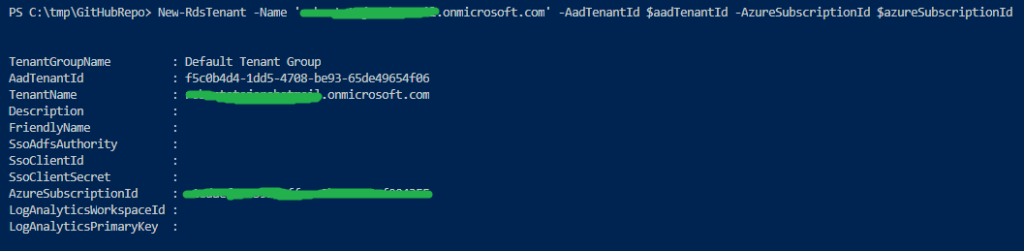
He compartido en Github dichos cmdlets para facilitaros las tareas:
Puedes obtener el script via github
Y llegados a este punto, ya tendriamos toda la preparación realizada a nivel de Directorio/Tenant ¿siguiente paso? Creación del Host Pool!!!! La semana que viene, claro
[Opcional] Creación de Entidad de Servicio (Service Principal) y asignación de roles.
A modo de añadido, podemos utiizar un Service Principal para realizar determinadas tareas y funciones. ¿Que son las Entidades de Servicio o Service Pincipal?
Son identidades creadas en Azure AD con la finalidad de asignar roles y permisos para un propósito específico. En el caso de WVD ¿cuales pueden ser esos propósitos?
- Automatizar tareas de administración específicas de Windows Virtual Desktop.
- Usarla como credenciales en lugar de los usuarios necesarios para la autenticación multifactor (MFA)
He dejado las instrucciones también en el Github …
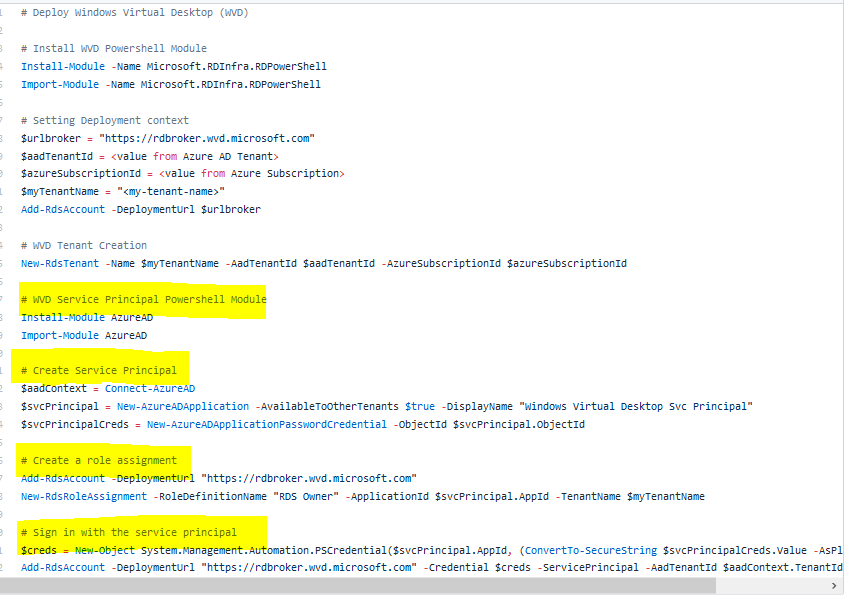
Para terminar este proceso de preparación os dejo un poco de diversion:
Buena semana
Roberto
